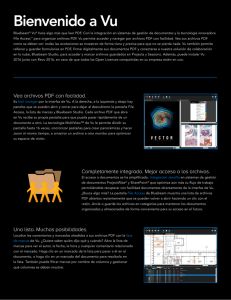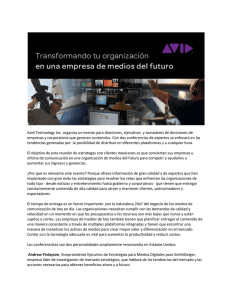Instalación de Avid Studio Paso a paso
Anuncio
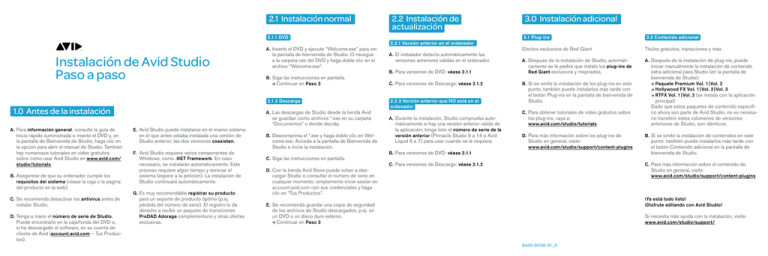
2.1 Instalación normal Use on white backgrounds only 2.2 Instalación de actualización 2.1.1 DVD A.Inserte el DVD y ejecute “Welcome.exe” para ver Instalación de Avid Studio Paso a paso la pantalla de bienvenida de Studio. O navegue a la carpeta raíz del DVD y haga doble clic en el archivo “Welcome.exe”. B.Siga las instrucciones en pantalla. Continuar en Paso 3 2.1.2 Descarga 1.0 Antes de la instalación A.Para información general, consulte la guía de Inicio rápido suministrada o inserte el DVD y, en la pantalla de Bienvenida de Studio, haga clic en la opción para abrir el manual de Studio. También hay numerosos tutoriales en vídeo gratuitos sobre cómo usar Avid Studio en www.avid.com/ studio/tutorials. B.Asegúrese de que su ordenador cumple los requisitos del sistema (véase la caja o la página del producto en la web). C.Se recomienda desactivar los antivirus antes de instalar Studio. D.Tenga a mano el número de serie de Studio. Puede encontrarlo en la caja/funda del DVD o, si ha descargado el software, en su cuenta de cliente de Avid (account.avid.com – Tus Productos). A.Las descargas de Studio desde la tienda Avid E.Avid Studio puede instalarse en el mismo sistema en el que antes estaba instalada una versión de Studio anterior; las dos versiones coexisten. F.Avid Studio requiere varios componentes de Windows, como .NET Framework . En caso necesario, se instalarán automáticamente. Este proceso requiere algún tiempo y reiniciar el sistema (espere a la petición). La instalación de Studio continuará automáticamente. G.Es muy recomendable registrar su producto para un soporte de producto óptimo (p.ej. pérdida del número de serie). El registro le da derecho a recibir un paquete de transiciones ProDAD Adorage complementario y otras ofertas exclusivas. se guardan como archivos *.exe en su carpeta “Documentos” o donde decida. B.Descomprima el *.exe y haga doble clic en Wel- come.exe. Acceda a la pantalla de Bienvenida de Studio e inicie la instalación. C.Siga las instrucciones en pantalla. D.Con la tienda Avid Store puede volver a des- 3.0 Instalación adicional 3.1 P lug-ins 3.2 C ontenido adicional Efectos exclusivos de Red Giant Títulos gratuitos, transiciones y más A.Después de la instalación de plug-ins, puede B.Para versiones de DVD: véase 2.1.1 A.Después de la instalación de Studio, automáticamente se le pedirá que instale los plug-ins de Red Giant exclusivos y mejorados. C.Para versiones de Descarga: véase 2.1.2 B.Si se omite la instalación de los plug-ins en este 2.2.1 Versión anterior en el ordenador A. El instalador detecta automáticamente las versiones anteriores válidas en el ordenador. .2.2 Versión anterior que NO está en el 2 ordenador A.Durante la instalación, Studio comprueba auto- máticamente si hay una versión anterior válida de la aplicación; tenga listo el número de serie de la versión anterior (Pinnacle Studio 9 a 14 o Avid Liquid 6 a 7) para usar cuando se le requiera. B.Para versiones de DVD: véase 2.1.1 punto, también puede instalarlos más tarde con el botón Plug-ins en la pantalla de bienvenida de Studio. C.Para obtener tutoriales de vídeo gratuitos sobre los plug-ins, vaya a: www.avid.com/studio/tutorials D.Para más información sobre los plug-ins de Studio en general, visite: www.avid.com/studio/support/content-plugins C.Para versiones de Descarga: véase 2.1.2 iniciar manualmente la instalación de contenido extra adicional para Studio (en la pantalla de bienvenida de Studio): Paquete Premium Vol. 1 | Vol. 2 Hollywood FX Vol. 1 | Vol. 2 | Vol. 3 RTFX Vol. 1 | Vol. 2 (se instala con la aplicación principal) Dado que estos paquetes de contenido específico ahora son parte de Avid Studio, no es necesario transferir estos volúmenes de versiones anteriores de Studio, son idénticos. B.Si se omite la instalación de contenidos en este punto, también puede instalarlos más tarde con el botón Contenido adicional en la pantalla de bienvenida de Studio. C.Para más información sobre el contenido de Studio en general, visite: cargar Studio o consultar el número de serie en cualquier momento: simplemente inicie sesión en account.avid.com con sus credenciales y haga clic en “Tus Productos”. www.avid.com/studio/support/content-plugins ¡Ya está todo listo! ¡Disfrute editando con Avid Studio! E.Se recomienda guardar una copia de seguridad de los archivos de Studio descargados, p.ej. en un DVD o un disco duro externo. Continuar en Paso 3 Si necesita más ayuda con la instalación, visite: www.avid.com/studio/support/ 8420-30136-01 _A